Come ritardare l'aggiornamento di Windows 10 maggio 2021 (versione 21H1)
Microsoft Windows 10 / / May 21, 2021

Ultimo aggiornamento il

Microsoft ha iniziato a distribuire il nuovo aggiornamento delle funzionalità, versione 21H1 aka aggiornamento di maggio 2021, a PC compatibili questa settimana. È un aggiornamento minore e include nuove funzionalità come il supporto multicamera per Windows Hello, Windows Defender Application Guard (WDAG), miglioramenti a WMI e GPSVC e altro ancora. La nuova versione non si aggiornerà automaticamente in background, almeno non ancora. Tuttavia, potresti voler ritardare l'aggiornamento. Ecco come.
Ritarda l'aggiornamento di Windows 10 (versione 21H1) maggio 2021
Per posticipare l'aggiornamento delle funzionalità di alcuni giorni, fare clic su Pulsante Start e fare clic su impostazioni.
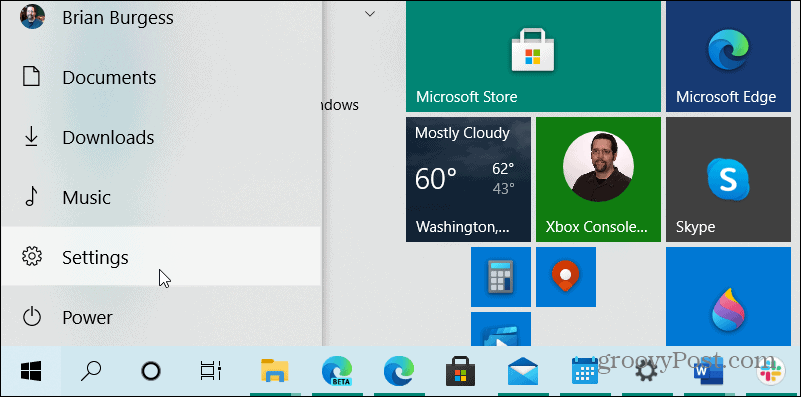
Da lì vai a Aggiornare &Sicurezza> Windows Update. Da lì, fai clic sul file Metti in pausa gli aggiornamenti per 7 giorni pulsante.
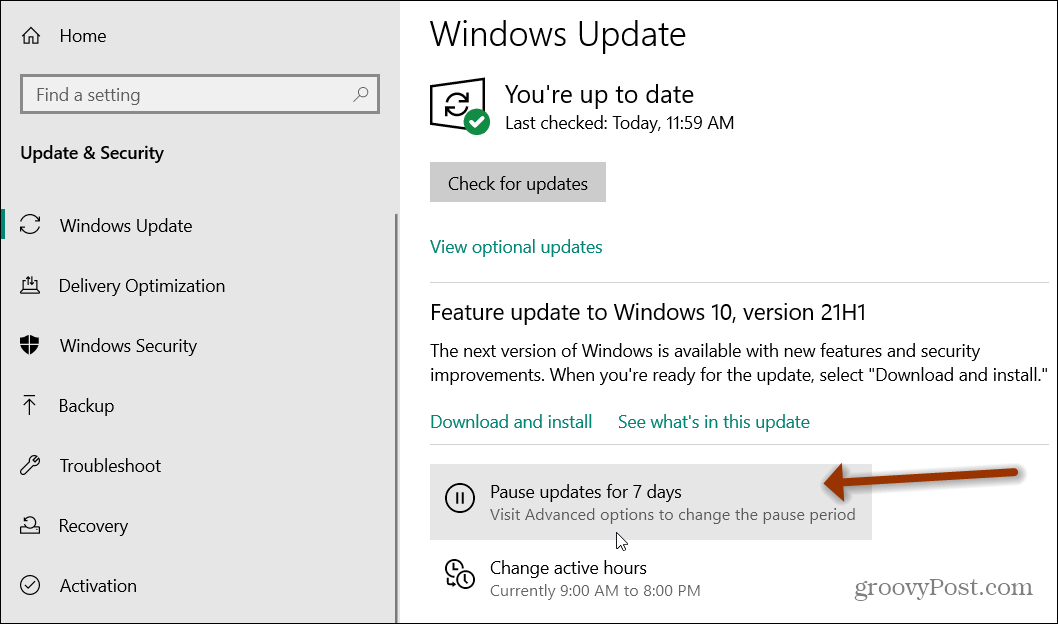
Se desideri mettere in pausa l'aggiornamento per un periodo di tempo più lungo, fai clic su Opzioni avanzate.
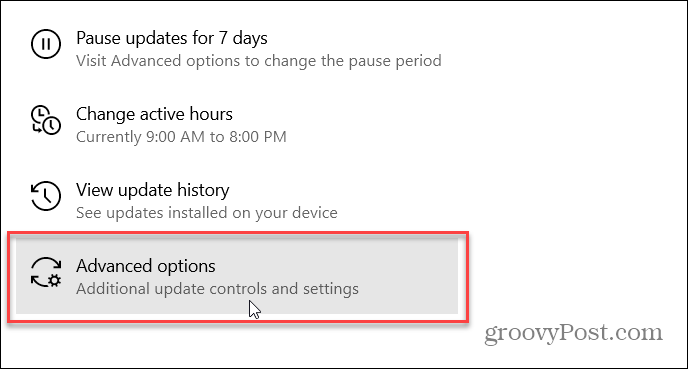
Nella schermata seguente, scorri verso il basso fino alla sezione "Pausa aggiornamenti" e fai clic sul menu a discesa per selezionare una data in cui desideri riprendere l'aggiornamento. Qui puoi scegliere di mettere in pausa l'aggiornamento per un massimo di 35 giorni.
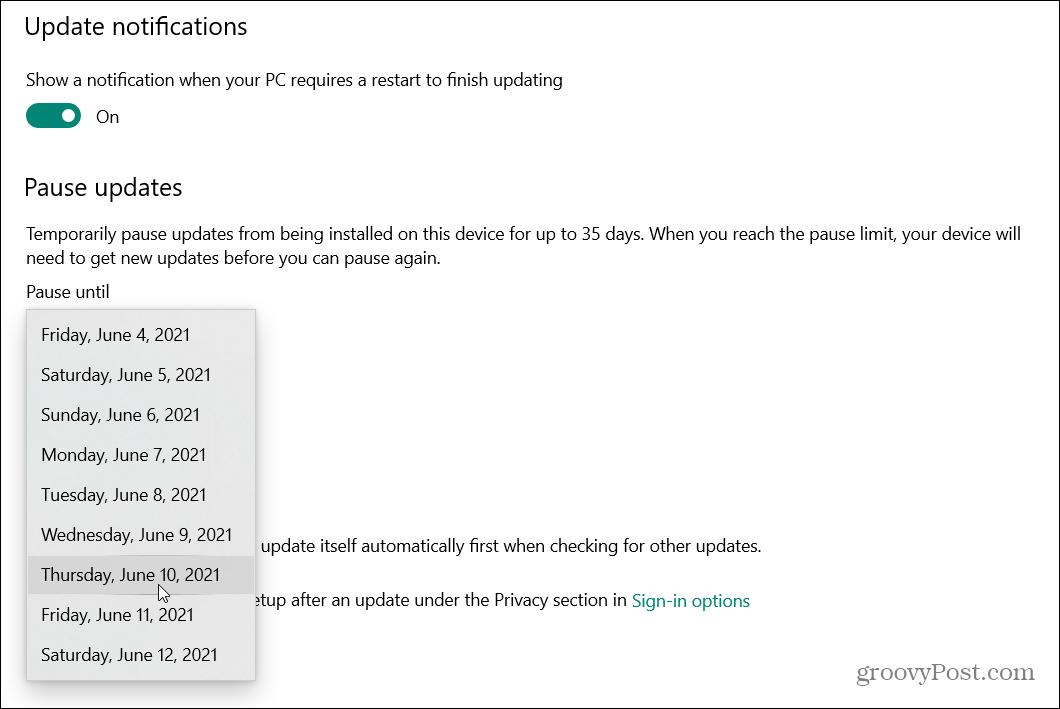
Blocca l'aggiornamento di Windows 10 di maggio 2021
Non devi più preoccuparti che gli aggiornamenti delle funzionalità vengano installati automaticamente. Microsoft ora li offre come installazioni opzionali. Tuttavia, funziona solo per un certo periodo di tempo. Man mano che le versioni precedenti si avvicinano alla fine del servizio (Versione 1909 ad esempio), l'aggiornamento verrà eventualmente eseguito. Questo per assicurarti che il tuo sistema rimanga supportato. Ma puoi bloccare l'aggiornamento - con alcuni avvertimenti (ne parleremo più avanti).
Aperto Start> Impostazioni> Rete e Internet. Quindi fare clic su Proprietà pulsante per la scheda di rete attiva che stai utilizzando.
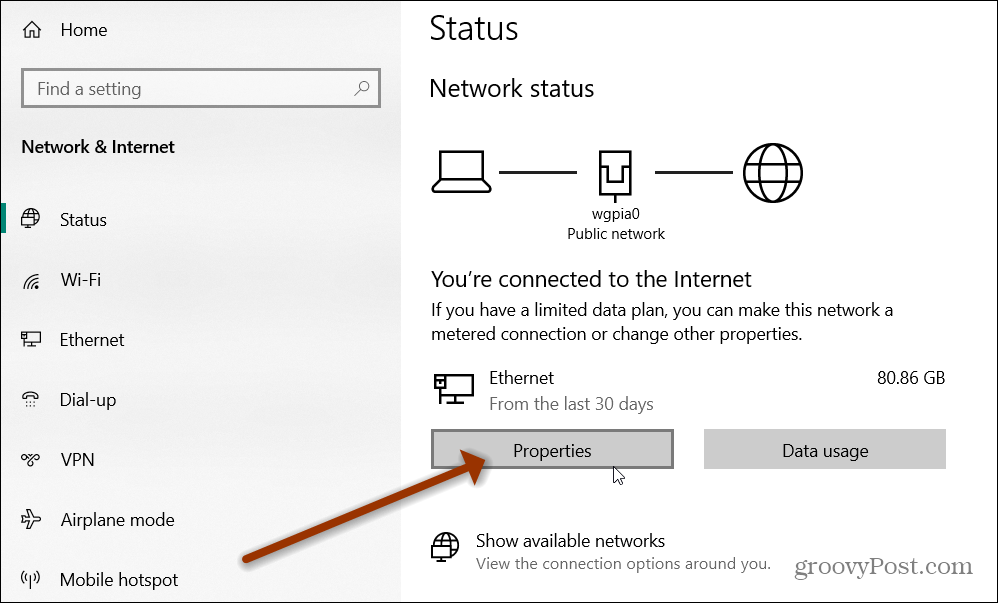
Ora, nella sezione "Connessione a consumo", attiva l'opzione "Imposta come connessione a consumo" interruttore.

Quindi fare clic su Casa pulsante nell'angolo in alto a sinistra dello schermo.
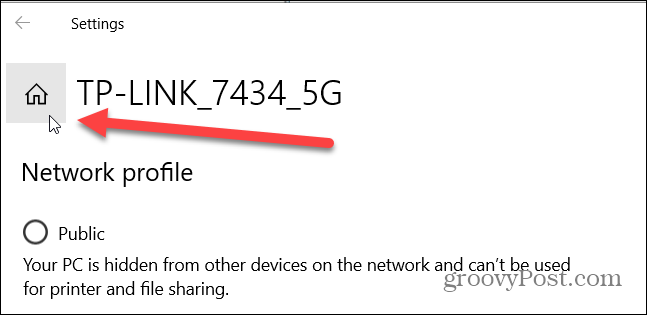
Quindi vai a Aggiornamento e sicurezza> Windows Update> Opzioni avanzate. Nella sezione "Opzioni di aggiornamento", disattiva l'opzione "Scarica gli aggiornamenti tramite connessioni a consumo" interruttore.
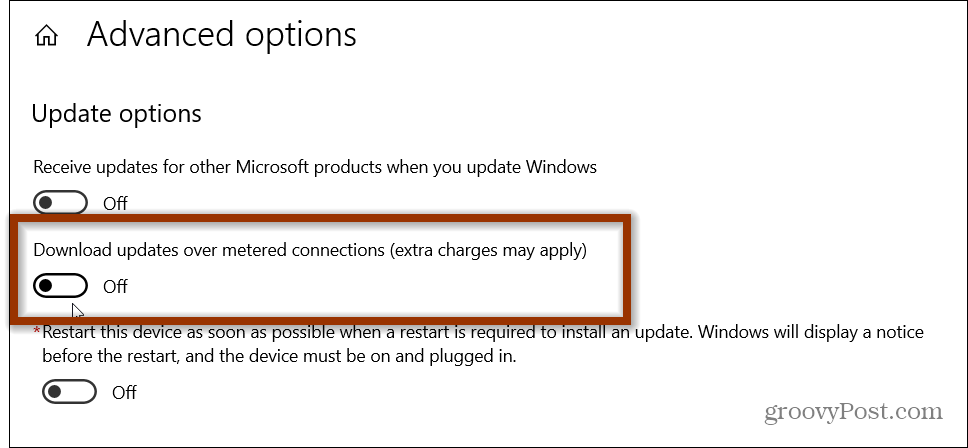
Ora l'aggiornamento di maggio 2021 e gli aggiornamenti di qualità non verranno più scaricati automaticamente sul tuo PC. Tuttavia, ci sono alcune cose da tenere a mente.
Se Microsoft rilascia un aggiornamento critico, verrà scaricato e installato indipendentemente dall'impostazione. Inoltre, le app di Microsoft Store smetteranno di aggiornarsi. E i file sincronizzati su OneDrive smetteranno di funzionare. Con una connessione a consumo, la funzione funziona solo per il collegamento attivo, non per la scheda di rete. Sarà necessario configurare la funzione "per rete".
Se sei pronto per installare l'aggiornamento, guarda come installa l'aggiornamento di Windows 10 maggio 2021 (versione 21H1). E alcune funzionalità sono state ritirate, controlla il funzionalità di Windows rimosse o deprecate in questa versione.
Come cancellare la cache, i cookie e la cronologia di navigazione di Google Chrome
Chrome fa un ottimo lavoro di memorizzazione della cronologia di navigazione, della cache e dei cookie per ottimizzare le prestazioni del browser online. Ecco come ...
Corrispondenza dei prezzi in negozio: come ottenere i prezzi online durante gli acquisti in negozio
Acquistare in negozio non significa che devi pagare prezzi più alti. Grazie alle garanzie di corrispondenza dei prezzi, puoi ottenere sconti online mentre fai acquisti in ...
Come regalare un abbonamento Disney Plus con una carta regalo digitale
Se ti sei divertito con Disney Plus e desideri condividerlo con altri, ecco come acquistare un abbonamento Disney + Gift per ...
La tua guida alla condivisione di documenti in Documenti, Fogli e Presentazioni Google
Puoi collaborare facilmente con le app basate sul Web di Google. Ecco la tua guida alla condivisione in Documenti, Fogli e Presentazioni Google con le autorizzazioni ...


